在使用 Claude Code 时,如果你使用的是自己的 Claude 订阅登录的,那么大部分时候,你不太需要关心你的使用成本;但除了使用 Claude 订阅,还有不少人是使用 Claude API 或者是 Claude 中转站点来使用订阅的,使用不同的模型的成本不同,很有可能会让你发现,一下子跑完了自己的所有余额和预算,因此,你需要更加关注自己的使用情况。
安装
你可以直接执行 npm install -g ccusage 来安装 CCUsage,或者可以选择使用 npx 来执行,比如直接执行 npx ccusage 就可以执行了。
用法
用法 1 :直接在命令行中查看
直接在命令行中执行 npx ccusage,会自动为你展示出最近几天的消耗量,并按日进行展示。比如,你可以看到我最近已经消耗了 90 美元的模型。
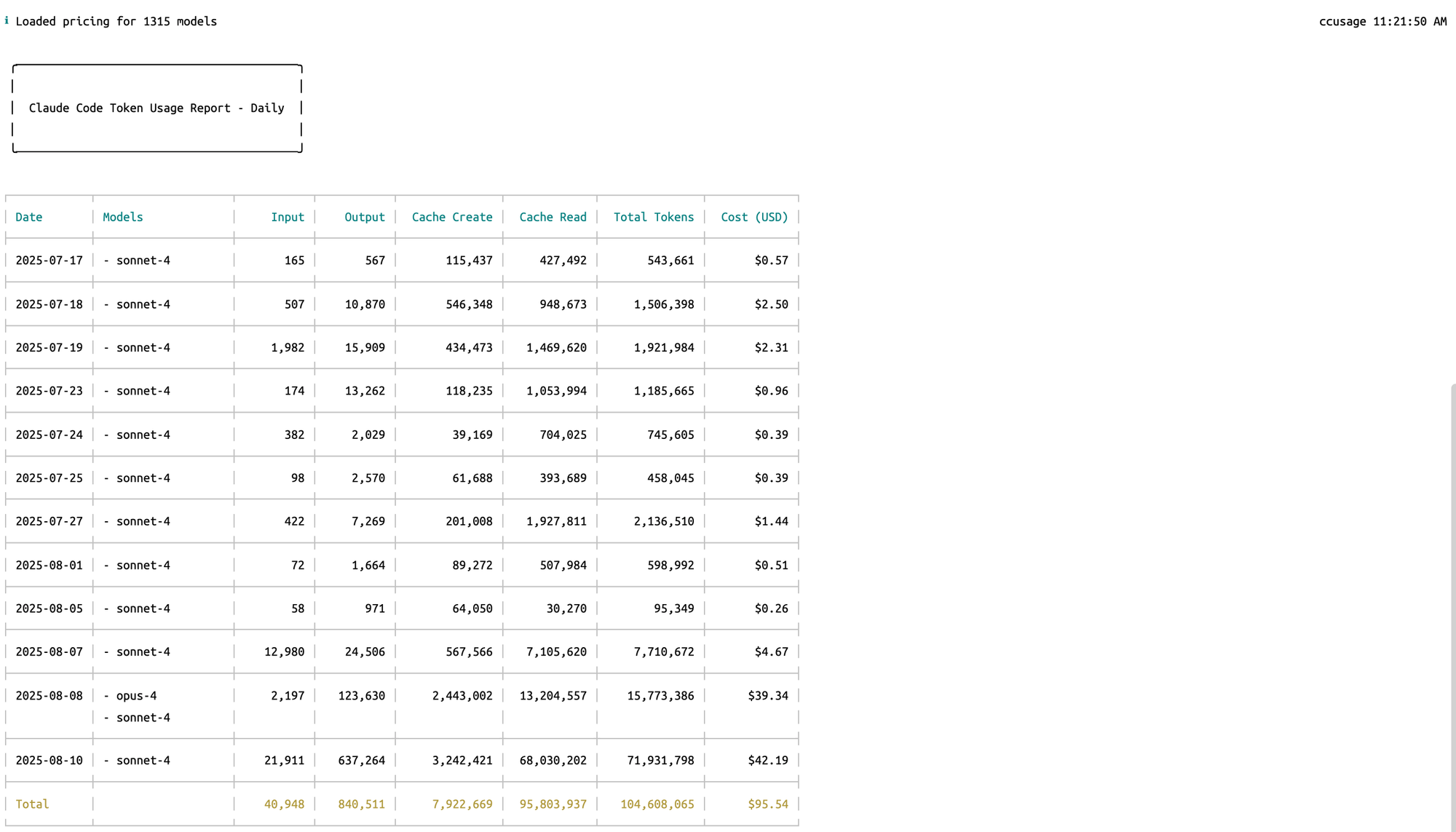
用法 2 :基于项目查看
如果你和我一样,同时使用 CC 开发多个项目,那么你可能也会有像我这样按项目统计成本消耗的需求。你可以执行 npx ccusage -i 来展示 by 项目查看。这样就可以快速的统计不同的项目的成本消耗了。
用法3 : 将 CCUsage 配置到 Claude Code 的状态栏中实时观测
如果你希望在使用 Claude Code Vibe Coding 的时候,可以随时查看你的消耗状态,则可以考虑将 CCUsage 配置到你的 Claude Code 当中。
使用编辑器打开 ~/.claude/settings.json ,在其中添加如下代码,即可实现在状态栏中实时展示消耗情况。
"statusLine": {
"type": "command",
"command": "npx ccusage statusline"
}添加后的完整效果是这样的
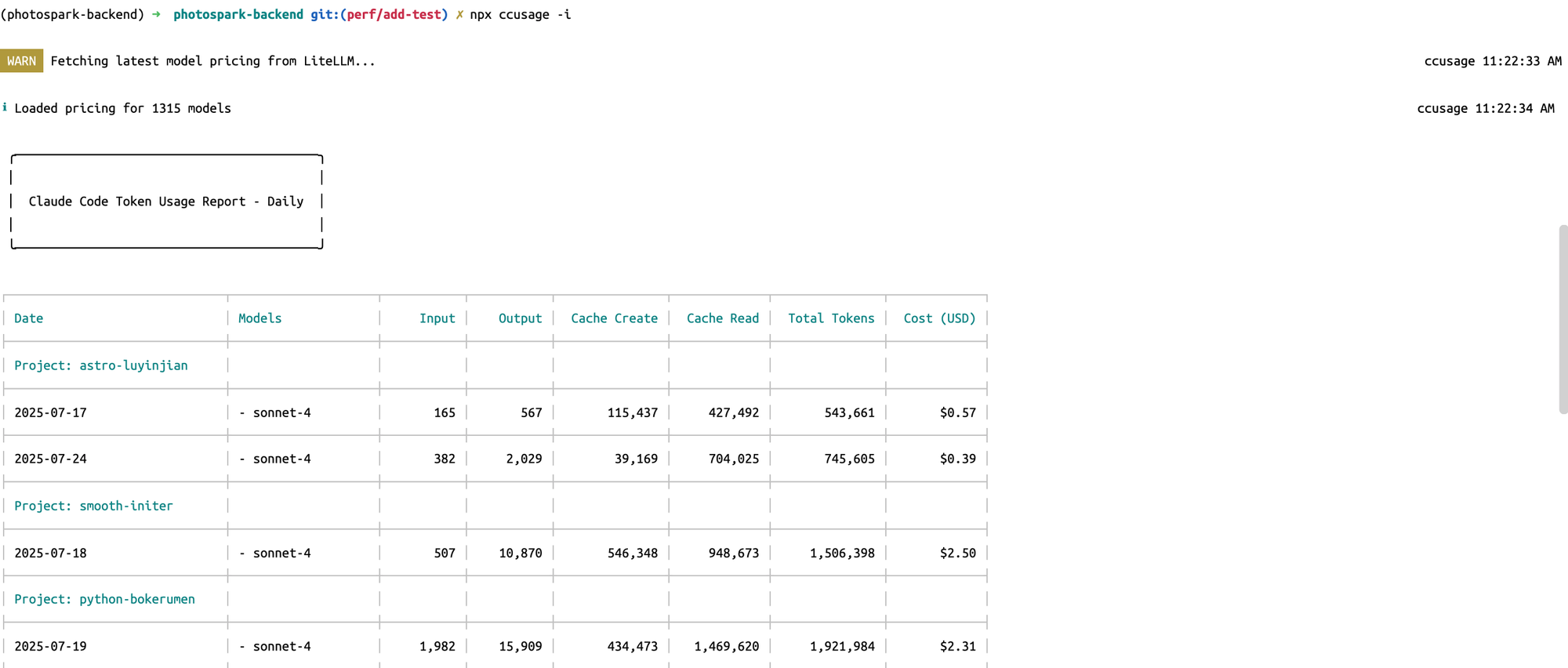
配置完成后,重启你的 Claude Code,你会看到如下这样的输出。
原理解释
CCUsage 是通过读取你本地的 ~/.claude/projects 下的文件来完成分析的。
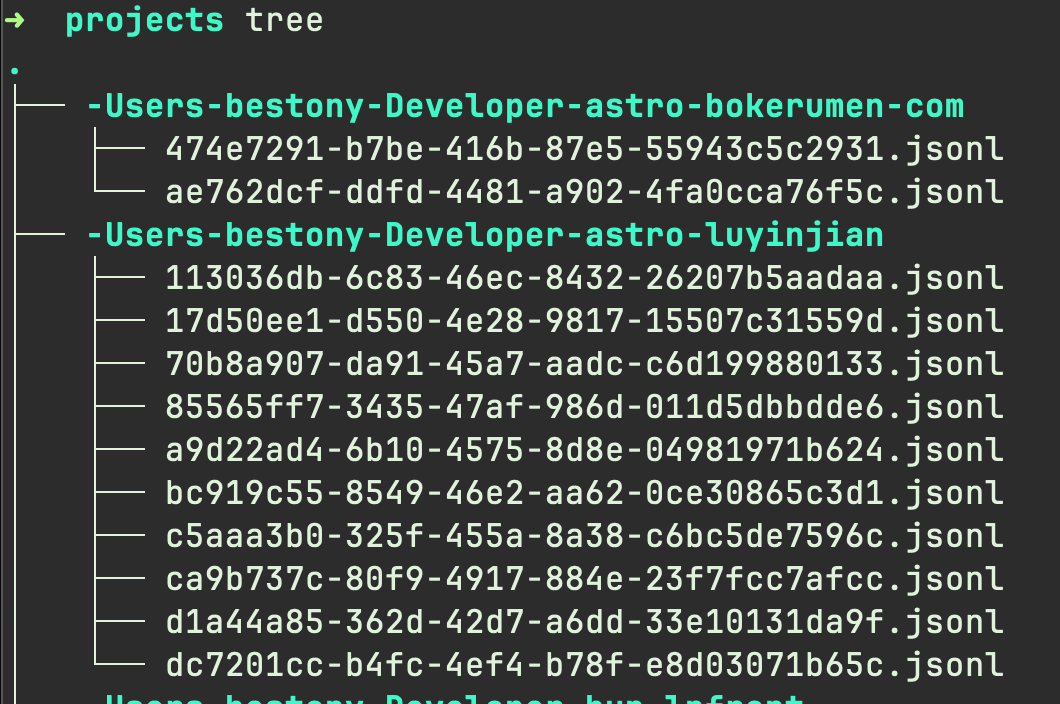
在每个 JSONL 文件中记录了你的对话时间,以及具体的消耗,就可以据此,计算出 TOKEN 消耗。再配合 LiteLLM 所记录的不同模型的 Token Price,计算出你的具体 Token 用量。
不过也因为是本地文件统计,它只能统计你在当前设备上的消耗,而不能统计你在别的设备上的消耗。
如果你需要更进一步的统计你所有设备上的消耗,则需要通过在云端建设中转节点来完成。
纯本地分析,可以让你更加放心的使用 CCUsage 来进行分析。
源项目
源项目地址:https://github.com/ryoppippi/ccusage